发布时间:2024-03-24 09:20:19
随着网络科技的发展,电脑在数据存储和管理方面发挥着至关重要的作用。然而,失误是无法绝对避免的,例如:关键文件的遗失。在此种困境中,我们应如何及时有效地应对?换句话说:电脑上误删除的文件如何恢复呢?请不要担心,下面就来给大家分享多种有效文件恢复方法,一起来看下吧。

一、使用回收站还原
如果说当前您不慎遇到电脑文件被误删除,建议首先检查以下回收站。回收站是一种比较特殊的目录。该区域是操作系统的临时存储空间,用于保存被删除的文件。并且如果符合相关的条件,那么恢复的操作也比较简单。只需点击桌面上的回收站,找到误删文件并选用右键“还原”功能,就能使文件恢复到原始的位置了。

二、执行备份还原操作
如果说您保持定期备份的良好习惯,那么对于已删除文件的恢复操作将会变得简便易行。只需要启动备用保存介质(如移动硬盘、U盘或云存储服务),搜寻出对应的被误删文件后,直接还原到原始目录中即可顺利完成恢复工作。此外,在Windows操作系统中也有“历史版本还原”的功能,只需在右击“属性”菜单中开启即可。
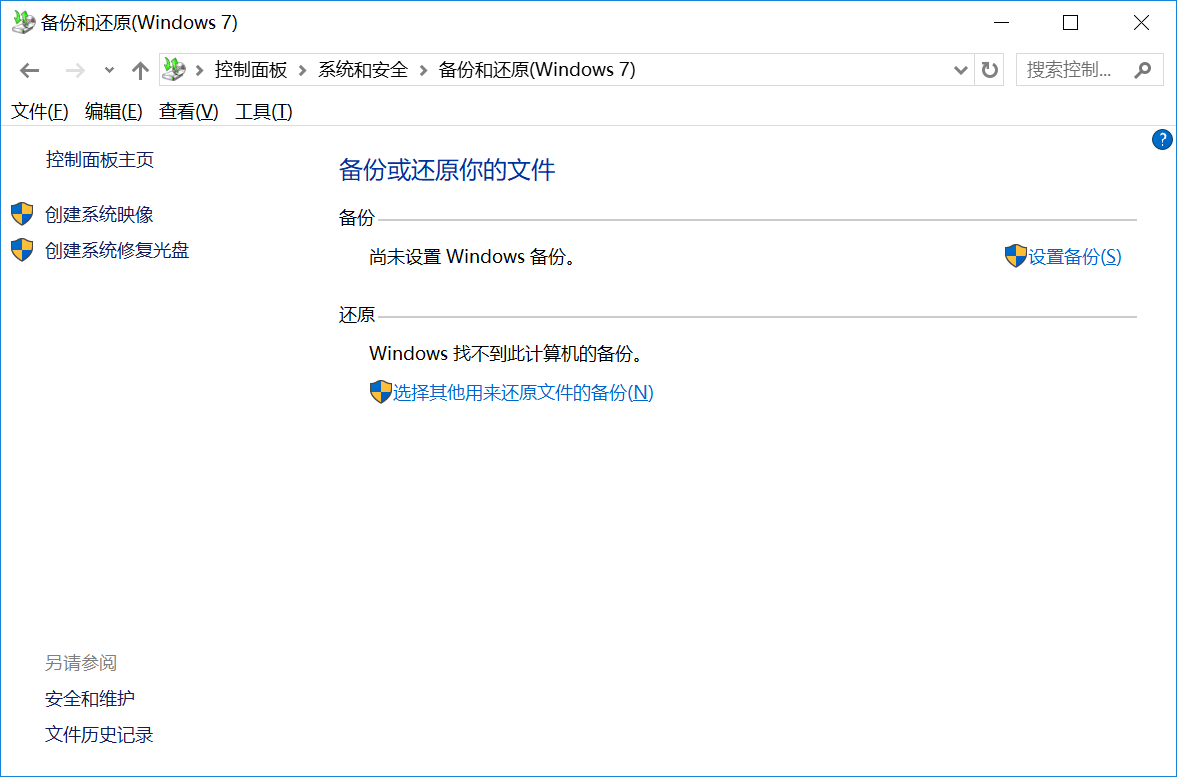
三、使用有效恢复软件
如果说以上法皆失效时,备选方案高效实用:也就是使用一款有效的数据恢复类软件。目前,它们大都能够深度扫描并理解已被删除的硬盘信息,助您轻松恢复原始文件。另外,推荐您选用口碑卓越且群众满意度较高的,如果说您不确定哪一款符合这个条件,可以直接试试“Superrecovery”软件。
具体恢复操作:
步骤1、直接运行电脑上已经装好的Superrecovery软件,并在主界面上找到需要恢复文件的存放位置、软件扫描的方式以及具体文件的类型等,再点击下方【开始扫描】,即可进入下一个操作界面。
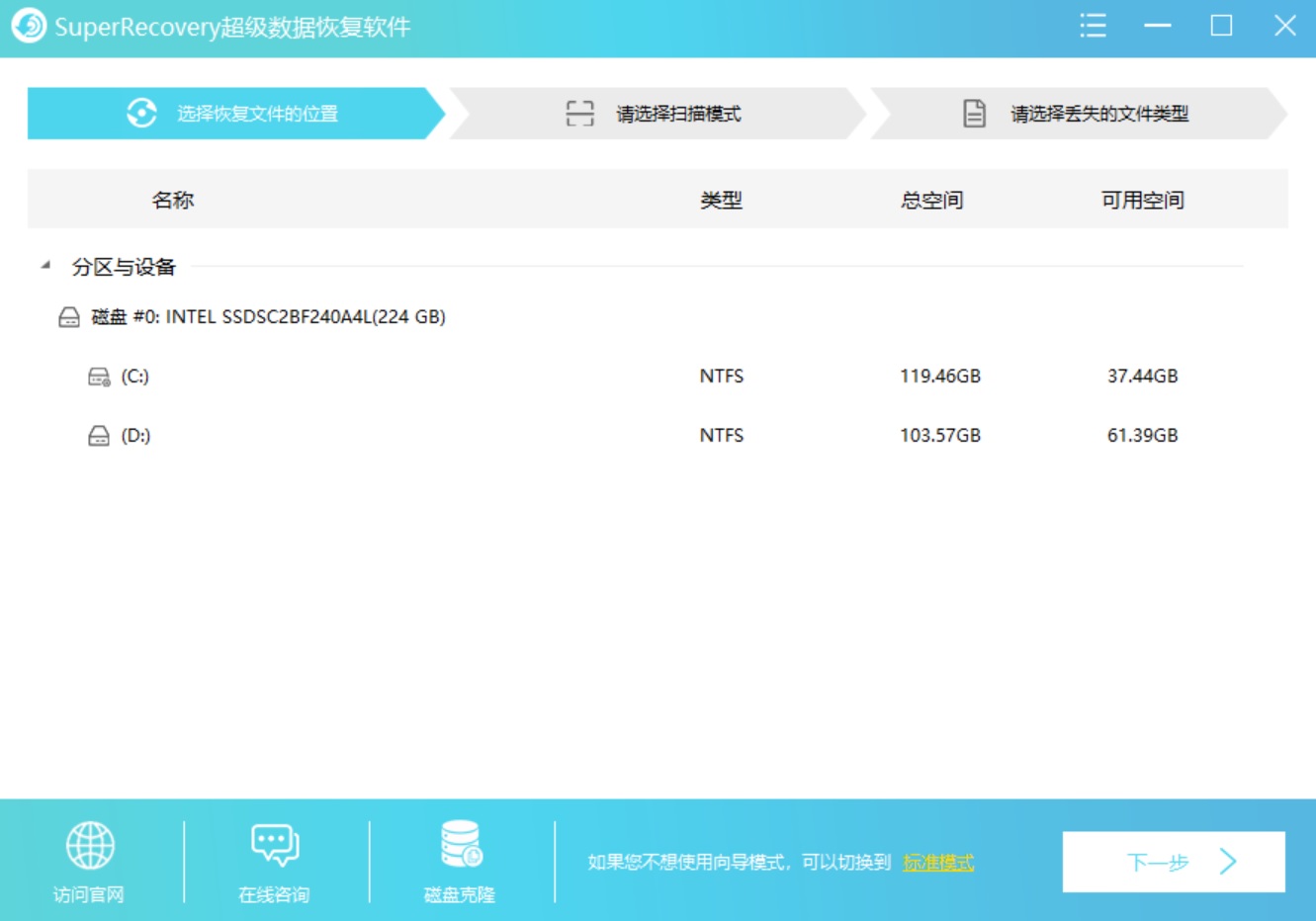
步骤2、等待软件扫描完成后,左下角会显示扫描完成度为100%,这时点击选中你需要恢复的文件内容,然后点击右下角【恢复】按钮即可,大家稍等一会,文件就可以成功恢复了,整个过程还是很快的。
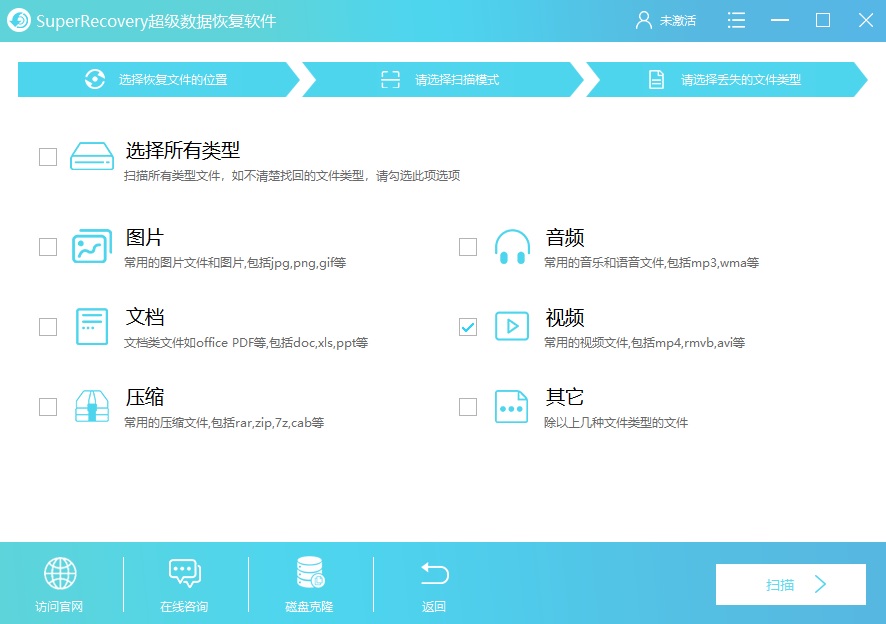
四、平时做好预防措施
此外,在平时使用电脑的时候,防止误删除问题发生也是至关紧要的。一般情况下,您可通过采取如下措施避免误删文件:首先,第一点是实施关键数据定期备份制度:通过将重要文档定期备份到外部存储器或云端储存空间,可以有效抵御因误操作导致的文件丢失隐患。此外,平时使用电脑的时候还需要谨慎操作,也就是所删除文件前务必仔细确认,避免误删重要文件。

五、使用其它恢复工具
除了上面分享的四个方法以外,想要成功地将电脑误删除的文件,大家还可以使用一些其它的恢复工具来完成,例如:Data Rescue工具。可以在电脑上将这个软件,如果说没有安装的话,还可以先从官方渠道获取进行安装。首先,我们需要做的是选择文件所在的位置,例如:被删除的文件是在桌面上,那么直接勾选“C盘”,并点击“扫描”的操作。等待软件扫描完成之后,可以免费地预览一下,确认找到之后,点击点击“开始恢复”即可。
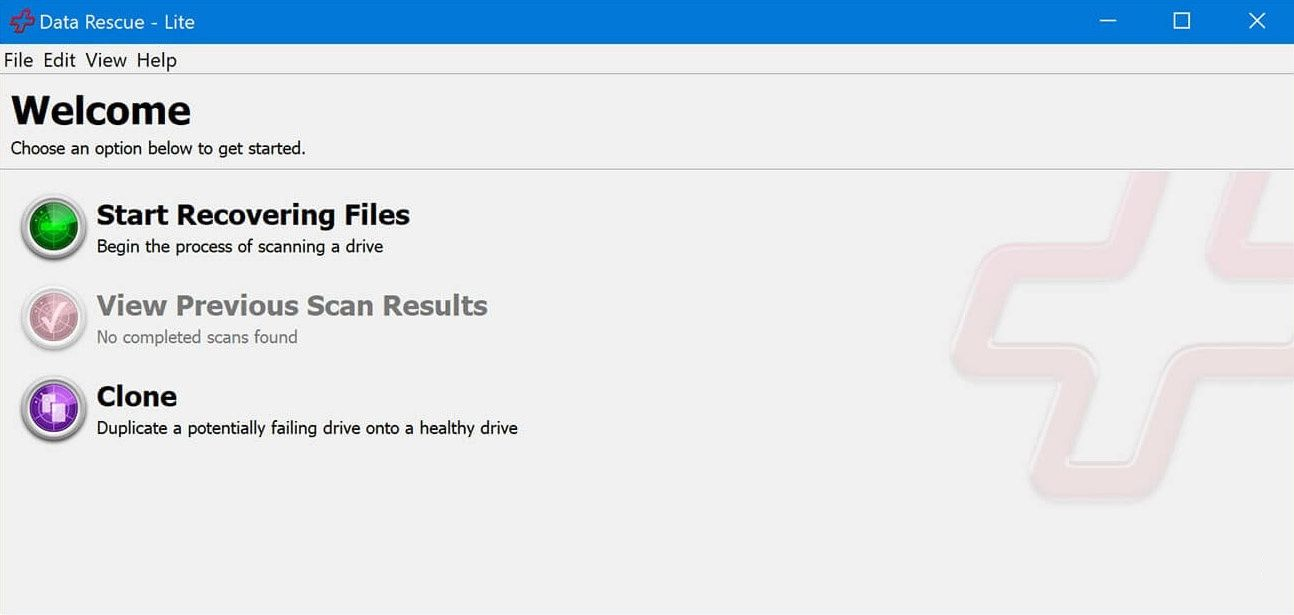
最后总结一下:使用上面的策略,轻松修复误删除文件。无论是利用回收站、备份或数据恢复软件等途径,皆有助于找回珍贵文档。然而,预防误删也是比较重要的。温馨提示:如果您在使用Superrecovery这款软件的时候遇到问题,请及时与我们联系,祝您电脑误删文件恢复操作成功。